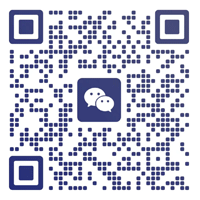最近升级了一下自己的备用 Windows 笔记本(共花费 32800 日元,约合人民币 2161 元),所以有了这篇像往常一样非常水的文章。
本次出现的机器也是一部二手,BIOS 使用时间到手便达到 4000 小时以上,而且屏幕部分存在明显的缺陷,若阅读时感到有碍观瞻,在此致歉。
SX2 的体验请移步:
第一印象
CF-SZ 系列上市于 2015 年 11 月,刚好就是之前 CF-SX 系列 12 英寸机型的直系后续产品,在重量上进一步缩减,换用了新的屏幕比例,并修改了外观上的部分细节。
由于屏幕比例的变化,机身尺寸也与同为 12 英寸的 CF-SX 有了区别,具体请参考下方的图片。
考虑到 SX2 的大号电池组会额外增加机身后方的长度,出于严谨考虑,我取下了 SX2 的电池。

接口布局如下图所示,SZ5 取消了 USB 2.0 接口及 MODEM 的预留位置(SX2 右侧面的灰色塑料块,在选配 MODEM 的机型上是电话线接口所在位置),并对调了出风口,VGA 与 RJ45 网线接口的位置,硬件无线开关也被移至右侧,VGA 接口两端的固定螺丝孔也被取消。


两者的厚度均为 25 mm 左右,SZ5 的官方数据 25.3 mm 相较 SX 系列的 25.4 mm 略有一点优势,同时,SZ5 的厚度不受电池的影响。

我手上的这一台 SZ5 是无光驱版本,因此正面部分只有塑料挡板,而不是光驱的托盘,SX 系列应该是最后一代具有掌托掀盖式光驱的 Let’s Note 机型了,之后的所有机型均为正面或侧面弹出的托盘光驱。
状态指示灯由 SX2 的掌托面移动到机身正前方,除此之外可见 SDXC 读卡器,耳机麦克风一体化 3.5 mm 接口 与 内嵌指示灯的滑块式电源开关。

SZ5 保持了 2 mm 的键盘键程与 19 mm 的按键间距,并调整了键盘的布局,方向键独立出来,在一些机型上可选装的 FeLiCa 读卡器模块与指纹识别器,也会出现在掌托位置。
该机仍旧只有一个扬声器,从 SX2 的右侧面移到了掌托面的顶部,之后的机型上才变为了立体声。


打开顶盖,会更加明显地感受到屏幕比例的变化。

SZ5 在屏幕顶端配置了环境光线传感器,可以自动调整显示屏亮度,内置摄像头的分辨率由 720P 提升到 1080P,同时配置了阵列麦克风。

尽管厚度上没有明显的变化,但 SZ5 在 SX 的基础上拥有更加轻量化的设计,在推出时,其搭载小号电池组的内置光驱机型便仅重 929 g,成为了当时全世界最轻的内置光驱笔记本。
而我手上的无光驱机型,在配合小号电池时,拥有更加极致的重量表现,官方数据仅有 849 g 的重量(电池重 225 g),实际端在手上的感觉对我而言极为难忘。这个数据也低于以轻薄著称的 LG Gram(14Z90N 999 g) 与著名的同尺寸的超便携机型苹果 New MacBook 12″(920 g)。
并且在这样的重量下,SZ5 的铝镁合金机身仍然具备顶盖 100 kg 抗压能力,与 30/76 cm 高度下的防跌落性能。
基本使用
SZ 系列开始,松下 12 英寸机型的屏幕素质获得了大幅度的提升,从以往的 1600*900 TN 显示屏,一举提升到 1900*1200 分辨率的 IPS 雾面液晶屏,配合自动亮度调整功能,极大了改善了使用体验。

不过非常遗憾的是,我手头的这台机型有比较明显的亮斑问题,在纯色背景下格外明显,如下图所示,这可能是前机主使用不当造成的个例,也成为了该机在同等配置的二手机型里相对便宜的理由。

但即便是这样,这块显示屏与对比机型 SX2 上的 TN 相比,表现仍然远超后者,请参考将 SZ5 的自动亮度关闭后,将两台机器的亮度均调至最高进行的以下对比,左侧均为 SZ5。




尤其是左侧的 SZ5 在可视角度上,提升令人瞩目。



由于松下在系统中将显示器显示为自有的硬件 ID,因此不能直接查看面板的具体型号,但在亚马逊等渠道搜索 SZ5 可用的液晶屏幕备件时,却能在部分商家的商品名称中得到近似的答案,其中的一个答案是名为 CLAA121FP01 XN 的显示面板。
并且根据一些商家的描述,这块屏幕与 SZ6 通用,因此下面的数据将引用日本媒体 the 比較对 SZ6 的评测,在这个评测中 SZ6 拥有最高 345 nits 的显示亮度及非常优异的可视角度,但色域却不能完整覆盖 sRGB。

除开屏幕上的提升外,SZ5 在圆形触控板等方面的操作体验,与 SX2 别无二致,这块触控板仍然来自新思,实现边缘滚轮功能还是需要松下自家的控制软件。
由于 SZ5 可以从松下直接下载到完整的原厂恢复镜像,出于节省时间,我直接使用镜像还原了整个系统,镜像版本为 Windows 10 Pro 1903,随后通过易升升级到了 2004,原厂附带的松下 OEM 应用如下表。

大部分可调整的功能整合到了「Panasonic PC設定ユーティリティ」控制面板中,与 Lenovo Vantage 一样从传统应用变为了 UWP 程序。


之前机型上的「电源计划扩展实用程序(Power Plan Extension / 電源プラン拡張ユーティリティ)」被取消,导致电源管理方面的选项被弱化,仅剩 Windows 中的一个松下电源方案与限制最大可用量为 80% 的 ECO 模式。

硬件性能
本文中出现的 SZ5 配置如下,采用了 M.2 SATA SSD 与板载不可更换的内存,SSD 为 PM871。

内置网卡从 SX2 的双频 300Mbps Intel 6205 升级到了最高 867Mbps 的 Intel 8260AC,整合了蓝牙功能,对 802.11ac 的支持可以通过松下自家的控制面板禁用。


因为 SZ5 与 SX2 除开屏幕之外的体验区别不够大,为了凑字数,我在这里加入了一个娱乐性质浓郁的性能测试环节,测试软件仅使用 Cinebench R20。
由于具备「电源计划扩展实用程序」的 SX2 在内置的电源方案上与基本沿用 Windows 自带的 SZ5 有所不同,我只能尽量控制变量,将它们调整到 Windows 内置的平衡模式后,打开任务栏中的电源控件,把滑块拉到头,并在不插电的情况下完成测试(懒得拖线,请勿模仿)。

SZ5 与 SX2 在进行多线程测试时的满载稳定频率如下图所示。


完成全部测试后,结果分别如下图,为增加参考性,此处额外引入了同为双核四线程,但 TDP 为 28W 且使用锐炬核显的 2017 款 MacBook Pro 13 英寸,进行 macOS 版本的 Cinebench 测试。



拆解维护
SZ5 不但变得更加轻量,整体的维护难度也有所降低。但相比曾经的 SX 系列而言,我并没有找到特别直观的维修指南,因此下面的步骤可以说是摸着石头过河,仅供参考。
如果有读者实在需要一份类似指南的帮助,51nb 上曾经有用户得到了像是官方服务指南的文档,但阅读时要求简单的日语能力,并且这份指南看起来是给内置光驱机型准备的,这里提供链接:
具体到拆机操作上,仍然是从后盖入手,与 SX2 掀开掌托面刚好相反,SZ5 则需要打开后盖进行内部维护,虽然取消了脚垫下方的隐藏螺丝,但仍然需要注意螺丝的种类差异,下面是我没有创造奇迹的参考图。

除开出风口清理挡板之外,拆掉所有可见的螺丝,即可打开后盖,由于我的机器是无光驱的纯固态配置,内部非常的空旷。
SZ5 还有内置 LTE WWAN 移动数据模块的机型,对安装了这一模块的机型而言,SIM 卡槽在电池仓内。

散热模组的螺丝仍然是倒装的,在拆卸主板后,我可以比较容易的接触到散热模组。

SZ5 的风扇与均热板(应该是这么叫)整合到了一个组件上,如下图所示,同时可以看到几乎覆盖整个主板的绝缘塑料膜与板载的内存,SZ5 当时最高可以选配 16 GB 的板载内存。
实际体验上虽然 AIDA64 仍然测不到转速,但我能感知的噪音比 SX2 小了很多,并且没有了 SX2 类似啸叫的高速旋转声。

电池组仍然维持了可拆卸设计,我手上的小号电池组只有 47 Wh,在校准后显示为 71% 的健康程度。

与 SX2 的大号电池组对比如下图,通过松下的电池校准程序完全放电,共计经过 3 小时左右,作为参考,SX2 的完全放电经过了 5 小时 5 分钟,在校准后显示损耗为 10%。
此外,SZ 系列开始的电池不再有潜在的起火隐患,无需担心召回问题。

实际使用下,配合 Windows 自带的「更好的电池」方案,连续使用一个半小时 Zoom 网课后,剩余电量显示如下,同样仅供参考。

软件技巧
注意:在下载并制作恢复介质时,需保持连接电源。
在之前的篇幅里,我提到了 SZ5 可以从松下获得原厂的 Windows 恢复镜像。如果用户真的有这样的需要,那么不妨移步下面的松下官方支持网站:
找到并选择图中的「ダウンロード対応版」,获取下载程序:


双击下载到的程序,完成解包,进入 C 盘 util2 目录下打开 RecvDiscDl.exe。

在打开的窗口中,会提示整个介质创建过程需要四步:
- 确认型号,判断是否支持下载服务
- 确认需要下载的数据
- 开始下载
- 制作介质(需要光盘或 U 盘)

第一步的型号确认会自动检测出当前设备的型号与产品序列号,但实际上也可以手动输入,只要输入任意一个有效的产品型号与序列号,便可以通过验证,进入下载:


上面的下载确认界面提示需要下载 8.88 GB 的数据,需要始终连接电源,保持网络连接,并避免电脑进入休眠或睡眠状态,在确认这些条件后,即可进入到下一步骤开始下载与介质烧录。这一过程可以使用 8 GB 以上的 U 盘,或 2-3 张单层 DVD 刻录光盘(单张约 4.7 GB 来完成)。
在完成恢复介质的制作后,通过做好的介质,引导启动,便会出现三个选项,分别是开始全盘恢复、删除数据与选项菜单,恢复系统只需要选择第一项。

如果硬盘上之前没有原厂恢复分区,在下面的界面中似乎还会多出另一个选项,用户可以选择只恢复操作系统,以此获取更大的可用硬盘空间,但也会因此失去原厂的恢复分区。

选择上面的选项后,将会开始把操作系统与原厂恢复分区同时恢复到主硬盘,即选项示意的「恢复出厂设置」,整个过程只需要一次手动重启,之后将会以无人值守状态完成原厂 OEM 系统的恢复过程。
如果不喜欢全盘恢复原厂系统的方式,请通过下面的链接下载各项驱动程序:
找到 SZ5 系列,根据子型号点击进入下载列表即可:

全文总结
在我误打误撞捡到一台 SX2 并以极其有限的认知,写完一篇体验之后,我感到 SX2 是一台纯粹的原教旨业务工具,因此难以评价。对于现在摆在面前的 SZ5,我的感受也是同样的,唯一能够形容的词,只有和松下官方的说法保持一致,它是 SX 系列 12 英寸机型的一次「进阶」,无论是否合格,都无法改变这一点。
实际上,SZ5 虽然牺牲了一定的扩展性能,但更好的屏幕表现与更轻的重量,的确也和「进阶」的形容非常相衬,上代产品里用户所喜爱的一切,基本都能在它身上找到,贬义词是保守,褒义词是可靠。
目前 SZ5 的价格个人感觉仍然有一定的水分,因此即便是二手,也只适合预算较高的用家,但 SZ 系列已经能带来匹敌当代松下 12 英寸的操作体验,特别是其除了色域之外,非常适合自动求和的屏幕。
自动求和的梗,请参考下图。

全文结束,仍然价值不高,欢迎在评论区交换任何意见。


 鲁公网安备37050202370992
鲁公网安备37050202370992